
win10任务栏隐藏软件(HideTaskbar) v1.0免费版

- 更新时间:2025-02-15
- 软件大小:220KB
- 软件格式:.rar
- 授权方式:免费版
- 软件语言:简体中文
- 软件类型:国产软件
- 安全检测: 360安全卫士 360杀毒 电脑管家
- 推荐星级:
软件介绍
win10任务栏隐藏软件HideTaskbar相比Windows自带的效果要好很多,任务栏隐藏之后桌面看起来很美观,而且屏幕的范围也变大了win10自带的桌面模式隐藏任务栏功能虽然能隐藏,但是鼠标移到下面任务栏的位置就会唤醒任务栏

特别是在使用其他软件,比如拖动下方的进度条和点击下方的按钮之类,只要鼠标移到屏幕下方任务栏的位置就会误触
于是就想能一直隐藏任务栏就好了,在需要任务栏的时候通过特定的组合按键唤醒
用c#实现的,调用系统自带的API函数
private const int SW_HIDE = 0; //隐藏任务栏
private const int SW_RESTORE = 9;//显示任务栏
[DllImport("user32.dll")]
//.API函数ShowWindow()能够控制人和窗体的现实状态,
public static extern int ShowWindow(int hwnd, int nCmdShow);
[DllImport("user32.dll")]
//.API函数FindWindow()可用于返回任务栏所在窗体类“Shell_TrayWnd”句柄,
public static extern int FindWindow(string lpClassName, string lpWindowName);
定义了一个全局键盘钩子类 KeyboardHook.cs,即使程序没有获取焦点,也能触发
快捷键是 Alt+Q 如果任务栏是隐藏状态就显示,如果是显示状态就隐藏还增加了一个计时器执行任务栏隐藏,防止其他的程序启动时唤醒任务栏(这个我觉得并不是怎么好,要是加一个获取任务栏状态在进行判断是否执行就好了)
HideTaskbar.exe不显示在任务栏托盘,只能在任务管理器找到
运行之后,按下按下Alt+Q就能显示\隐藏任务栏了,可能与部分软件的快捷键有冲突
win10任务栏隐藏软件使用方法
解压之后点击 HideTaskbar.exe快捷方式 运行,源程序在bin\debug\HideTaskbar.exe
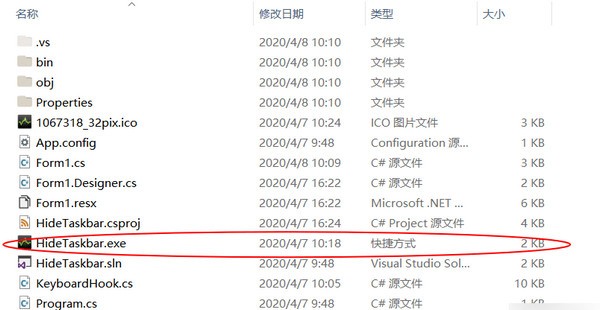
源代码可以用vs打开HideTaskbar.sln查看
总体是比较简单的
因为是在.net框架下,不能保证所有电脑都能运行
如果需要开机自启的话,可以将快捷方式放在win10的启动目录下
(win10)可以在 win+R 打开的窗口输入 shell:startup 打开启动目录
常见问题
- 2025-08-17 Adobe Air v51.2.1.5官方正版
- 2025-08-17 NetTrafficv1.71.0官方正版
- 2025-08-17 局域网ip扫描软件(Free IP Scanner)v3.5最新版
- 2025-08-17 中国移动云盘v8.4.3最新版
系统其它下载排行

其他人正在下载
系统教程排行
- 958次 1 Rufus制作Win10启动盘教程(步骤详解)
- 398次 2 Win11系统安装教程|Win11原版安装教程步骤详解
- 178次 3 华硕主板BIOS设置固态硬盘启动顺序为第一启动硬盘教程
- 642次 4 Aptio Setup Utility BIOS设转置U盘启动教程
- 128次 5 电脑怎么进pe系统?进U盘PE系统方法
- 119次 6 Win10系统改装Win7无法启动的原因和解决方法
- 699次 7 苹果电脑怎么删除MAC系统装Win10单系统(解决无法从U盘启动PE)
- 814次 8 电脑怎么把硬盘模式RAID改成AHCI?
- 527次 9 AHCI和RAID有什么区别?AHCI和RAID哪个好
- 884次 10 联想电脑Win10改Win7方法(BIOS设置+U盘启动)联想电脑Win10改Win7教程